Controleren en bedienen via SNMP
SNMP is een protocol voor het controleren en bedienen van communicatieapparaten in een netwerk op basis van een database met beheerinformatie die MIB heet. U kunt de foutgegevens van de machine en het aantal afdrukken via de computer controleren. De machine ondersteunt SNMPv1 en SNMPv3 waarvan de beveiligingsfuncties zijn verbeterd. U kunt een van beide of beide gebruiken. Stel elke functie in overeenstemming met uw omgeving en doelen in.
SNMPv1
Met SNMPv1 wordt het communicatiebereik bepaald op basis van informatie die communitynaam wordt genoemd. Aangezien communitynamen echter als gewone tekst naar netwerken worden verzonden, zijn ze kwetsbaar voor veiligheidskwesties. Schakel voor de veiligheid SNMPv1 uit en gebruik SNMPv3.
SNMPv3
Met SNMPv3 kunt netwerkapparaatbeheer implementeren met krachtige beveiligingsfuncties.

|
|
Wanneer SNMP-beheersoftware bruikbaar is, kunt u de machine via een computer instellen, controleren en bedienen. Voor meer informatie raadpleegt u de handleidingen van uw software.
|
SNMPv1/SNMPv3 instellen
1
Druk op  (Instellingen/Registratie).
(Instellingen/Registratie).
 (Instellingen/Registratie).
(Instellingen/Registratie).2
Druk op <Voorkeuren>  <Netwerk>
<Netwerk>  <SNMP-instellingen>.
<SNMP-instellingen>.
 <Netwerk>
<Netwerk>  <SNMP-instellingen>.
<SNMP-instellingen>.3
Stel SNMPv1 in.
|
1
|
Druk op <Aan> in <SNMPv1 gebruiken>.
Als u SNMPv1 niet gebruikt, drukt u op <Uit>.
|
|
2
|
Druk op <Stel speciale community in>, <Stel community naam 1 in> of <Stel community naam 2 in>.
De exclusieve community is een community (groep) die is voorbereid voor managers die Canon-software, zoals iW Management Console, gebruiken. Om de exclusieve community te gebruiken, drukt u op <Stel speciale community in>. Om een algemene community op te geven, drukt u op <Stel community naam 1 in> of <Stel community naam 2 in>.
|
|
3
|
Stel de community in.
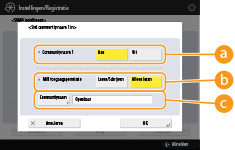
 <Speciale gemeenschap>/<Communitynaam 1>/<Communitynaam 2> <Speciale gemeenschap>/<Communitynaam 1>/<Communitynaam 2>
Om de geselecteerde community te gebruiken, drukt u op <Aan>. Wanneer u de community niet wilt gebruiken, drukt u op <Uit>.
 <MIB toegangspermissie> <MIB toegangspermissie>
Voor elke community selecteert u MIB-toegangsbevoegdheden uit <Lezen/Schrijven> of <Alleen lezen>.
 <Communitynaam> <Communitynaam>
Voer met de alfanumerieke tekens een communitynaam in waartoe u behoort. Als u <Stel speciale community in> selecteert, kunt u geen exclusieve communitynaam instellen.
|
|
4
|
Druk op <OK>.
|
4
Stel SNMPv3 in.
|
1
|
Druk op <Aan> in <SNMPv3 gebruiken>.
Als u SNMPv3 niet gebruikt, drukt u op <Uit>.
|
|
2
|
Druk op <Administrator instellingen>.
|
|
3
|
Geef de noodzakelijke instellingen op en druk op <OK>.
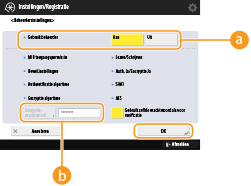
 <Gebruik beheerder>
<Gebruik beheerder>
Als u Beheerder gebruikt, schakelt u <Aan> in.
 <Encryptiewachtwoord>
<Encryptiewachtwoord>
Als u een wachtwoord gebruikt die afwijkt van dat voor verificatie, maakt u de selectie van <Gebruik zelfde wachtwoord als voor verificatie> ongedaan, drukt u op <Encryptiewachtwoord> en voert u het wachtwoord in.

Als "Beheerder" is uitgeschakeld, kunt u <Administrator instellingen> niet instellen (de instelling van <Gebruik beheerder> is vastgesteld op <Uit>).
|
|
4
|
Druk op <Gebruikersinstellingen>
 <Registreren>. <Registreren>. |
|
5
|
Voer de benodigde gegevens in.
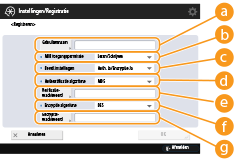
 <Gebruikersnaam> <Gebruikersnaam>
Voer met de alfanumerieke tekens een gebruikersnaam in.

U kunt de tekens "Beheerder" niet gebruiken voor een gebruikersnaam die u wilt registreren. Als u de tekens "Beheerder" wilt gebruiken, moet u <Gebruik beheerder> instellen op <Uit> onder <Administrator instellingen>.
 <MIB toegangspermissie> <MIB toegangspermissie>
Selecteer MIB-toegangsbevoegdheden uit <Lezen/Schrijven> of <Alleen lezen>.
 <Beveil.instellingen> <Beveil.instellingen>
Stel een combinatie van verificatie en codering in. Selecteer <Auth. Ja/Encryptie Ja>, <Auth. Ja/Encryptie Nee> of <Auth. Nee/Encr. Nee>.
 <Authentificatie algoritme> <Authentificatie algoritme>
Selecteer MD5, SHA1, of SHA2, afhankelijk van uw omgeving. Selecteer voor SHA2 een van de vier hashlengten (224-bits, 256-bits, 384-bits of 512-bits).
 <Verificatiewachtwoord> <Verificatiewachtwoord>
Voer een wachtwoord in dat u wilt gebruiken voor verificatie. Wanneer het wachtwoord is ingevoerd, wordt <Bevestigen> ter bevestiging weergegeven. Voer het wachtwoord opnieuw in.
 <Encryptie algoritme> <Encryptie algoritme>
Selecteer <DES> of <AES> in overeenstemming met uw omgeving.
 <Encryptiewachtwoord> <Encryptiewachtwoord>
Voer een wachtwoord in dat u wilt gebruiken voor codering. Wanneer het wachtwoord is ingevoerd, wordt <Bevestigen> ter bevestiging weergegeven. Voer het wachtwoord opnieuw in.
|
|
6
|
Druk op <OK>
 <OK>. <OK>. |
|
7
|
Druk op <OK>.
|
5
Configureer instellingen bij <Gegevens afdrukbeheer ophalen bij host>.
Als u <Aan> inschakelt, kunt u periodiek via SNMP over printerbeheerinformatie, zoals het afdrukprotocol, van een computer in het netwerk beschikken.
6
Druk op <Volgende>.
7
Configureer instellingen bij <SNMP-pakketten weigeren tijdens de sluimermodus>.
SNMP-gegevens kunnen in de sluimermodus niet worden ontvangen.

Als u <Aan> inschakelt, krijgt u misschien geen toegang tot de machine met behulp van Canon-software (iW-serie) of toepassingen die het SNMP-protocol gebruiken.
8
Druk op <OK>.
9
Druk op  (Instellingen/Registratie)
(Instellingen/Registratie)  <Ja>.
<Ja>.
 (Instellingen/Registratie)
(Instellingen/Registratie)  <Ja>.
<Ja>.

|
|
Bij gecombineerd gebruik van SNMPv1 en SNMPv3 is het raadzaam om MIB-toegangsbevoegdheden voor SNMPv1 in te stellen op <Alleen lezen>. Als u <Lezen/Schrijven> inschakelt, kunnen bijna alle bewerkingen op de machine worden uitgevoerd en zijn de krachtige beveiligingsfuncties van SNMPv3 niet doeltreffend. Toegangsbevoegdheden tot MIB kunnen ofwel in SNMPv1 of in SNMPv3 worden ingesteld. Bij SNMPv3 kunt u ze voor elke gebruiker instellen.
|